동양화, 수묵화 만드는 간단한 방법
- 포토샵 왕초보 가이드
- 2022. 11. 6.
흑백의 소나무와 산 그리고 뱃사공, 구름 등이 붓으로 그려진 동양화의 아름다움은 칼러에 익숙한 우리에게는 또 다른 멋스러움을 느끼게 해 줍니다. 오늘은 간단한 과정으로 동양 수묵화의 느낌이 나도록 포토샵에서 표현하는 방법에 관하여 알아보도록 하겠습니다.

이전에 실습했던 이미지를 그대로 사용해 보도록 하겠습니다.
실제 작업에서는 여러 이미지중 올가미 툴을 이용해 하나의 캔버스에 멋진 부분들만 따와서 하나의 레이어로 병합한 다음 작업에 들어가게 되면 더 멋진 장면을 연출하는 것이 가능할 것 같습니다.
1. 흑백화 및 밝기 보정
불러온 원본 이미지를 흑백화하는 것이 가장 먼저입니다.
상단 메뉴에서 이미지 > 조정 > 채도 감소를 클릭해 줍니다.
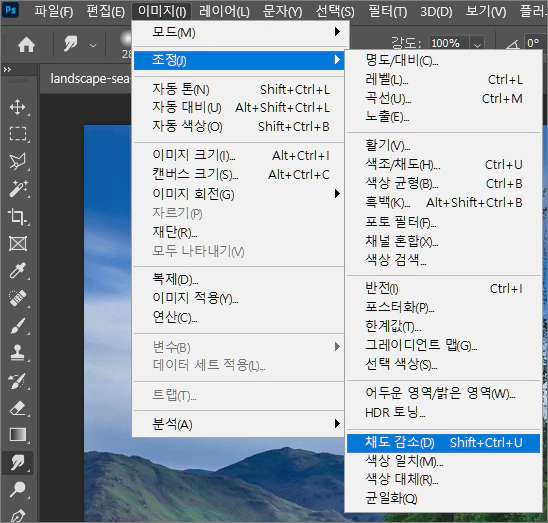
이렇게 하면 컬러 이미지가 흑백으로 변경되는데, 만일 너무 경계가 모호한 검은 부분들이 보인다면 상단 메뉴에서 이미지 > 조정 > 어두운 영역/밝은 영역(Shadow & Highlights)을 클릭해 기본값을 적용해 줍니다. 이 기능은 역광 이미지를 보정할 경우에 주로 사용하는 기능으로 어두운 부분의 형체가 분명하지 않을 경우에 이 옵션을 적용하면 좀 더 명확하게 보이는 기능을 합니다.
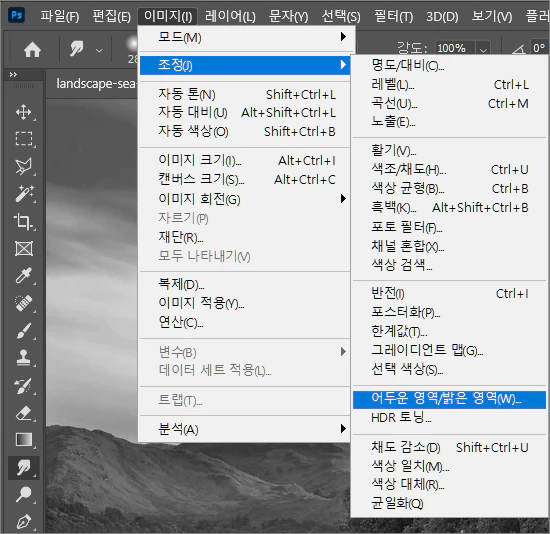
이 작업에 사용한 샘플 이미지의 경우 그러한 어두운 부분이 특별히 보이지 않아 이 과정은 거치지 않았으며 중간 결과물은 아래와 같습니다.

2. 가우시안 흐림 효과 입히기
먼저, 배경 레이어를 우클릭해 레이어 복제를 진행해 줍니다.
이제 복제된 레이어가 선택된 상태에서 상단 메뉴 중 필터 > 흐림 효과 > 가우시안 흐림 효과를 클릭해 줍니다.
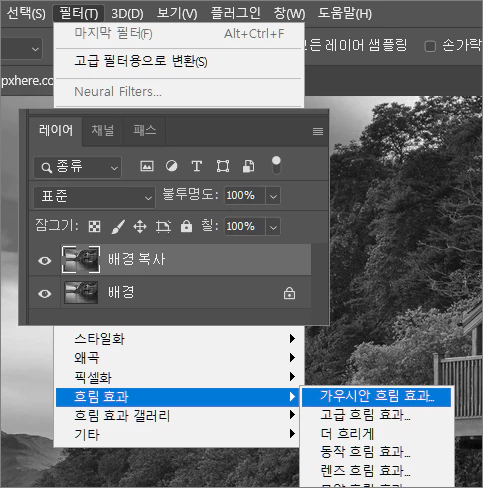
가우시안 옵션 창에서 반경 값은 5픽셀 정도로 지정해 줍니다. 이미지에 맞게 적당한 값을 지정할 수 있습니다.
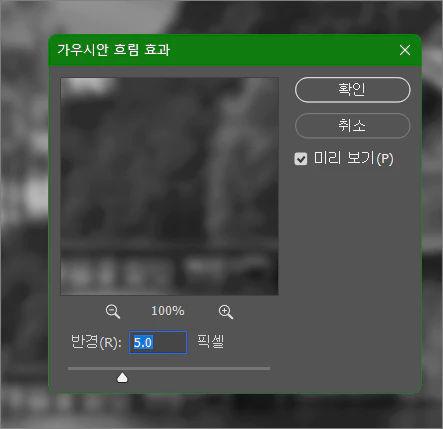
3. 혼합 모드의 적용
여기까지 작업하게 되면 가우시안 효과로 인해 너무 흐린 느낌을 주게 됩니다.
이러한 질감을 없애기 위해 복제된 레이어가 선택된 상태에서 혼합 옵션을 소프트 라이트로 변경해 줍니다.
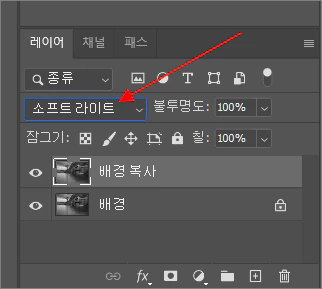
4. 레이어 복제
사실적인 느낌보다 조금더 수묵화의 느낌을 살리기 위해 복제된 레이어를 다시 한 번 복제한 다음 복제된 레이어를 또 한번 복제해 줍니다.

여기까지 작업한 내용의 중간 결과물은 아래와 같습니다.

5. 레이어 병합
Ctrl+Shift+Alt+E 키를 눌러 모든 레이어를 병합한 다음 복제 레이어를 만듭니다.

6. 닷지 효과 적용
모든 작업내용이 들어가 있는 가장 위에 새롭게 만들어진 레이어가 선택되어 있는 상태에서 닷지 도구를 이용해 하이라이트를 표현해 줍니다. 닷지 도구는 흰색 여백 같은 곳에서 문지를수록 더 밝게 표시되는 특징을 가지고 있습니다.
왼쪽 툴바에서 닷지 도구를 선택한 다음 상단 브러시 옵션에서 부드러운 원(소프트 라운디드) 브러시를 선택합니다.

이제 어두운 부분들은 약간 밝게 표현하기 위해 범위는 어두운 영역으로 선택합니다. 그 다음 어두운 영역을 브러시로 적당히 문질러 줍니다. 경우에 따라 범위를 미드톤(중간 영역)으로 변경한 다음 조금 더 문질러 주는 작업을 해 줍니다.
7. 다시 한번 레이어 복제
방금전 작업한 가장 상단의 레이어를 복제합니다.

복제한 레이어에 가우시안 흐림 효과를 한번 더 적용합니다. 그런 다음 혼합 모드는 소프트 라이트 모드로 지정해 줍니다.
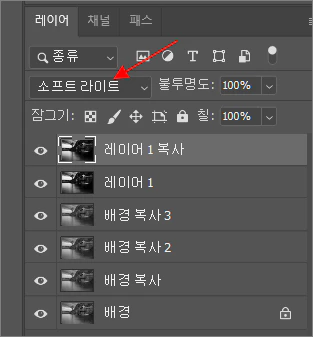
아래는 최종본입니다.
이미지 자체가 수묵화를 적용시키기에 적당하지 않은 원본을 사용해서 그렇지만 이미지만 적당하다면 좋은 결과물이 나오리라고 생각합니다.
위에서 레이어의 눈 표시를 끄거나 키면서 적당한 레어의 작업물을 선택할 수도 있습니다.

'포토샵 왕초보 가이드' 카테고리의 다른 글
| 프로그램을 이용한 빠른 그림, 만화, 스케치 효과의 적용 (0) | 2022.11.19 |
|---|---|
| 포토샵에서 사진을 만화 이미지, 스케치 이미지처럼 변경 (0) | 2022.11.18 |
| 포토샵에서 수채화 효과 입히는 고급 방법 (0) | 2022.11.06 |
| 포토샵에서 수채화 효과 입히는 초급 방법 (0) | 2022.11.06 |
| '라이선스가 올바르지 않은 Adobe 앱이 곧 차단됩니다.' 문제 해결방법 (0) | 2022.10.12 |